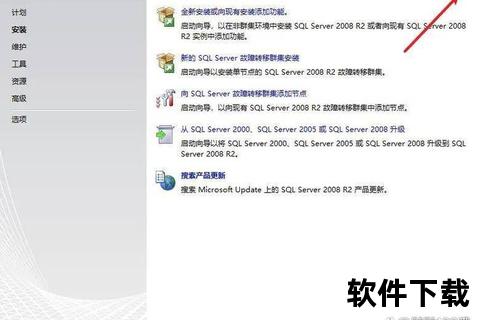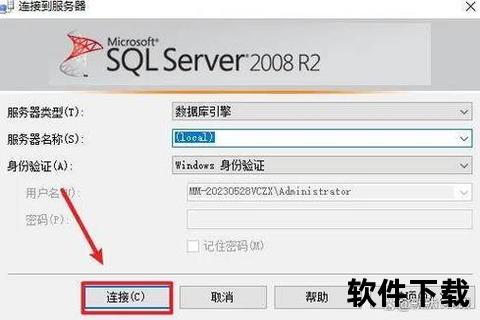高效获取与部署:SQL Server 2008官方指南
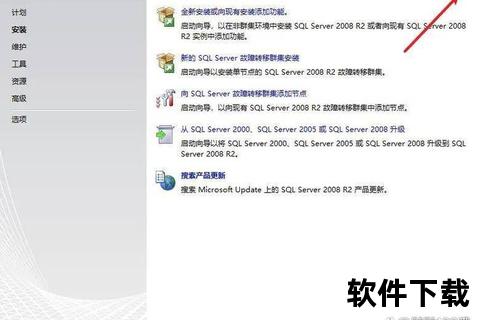
作为微软数据库领域的重要里程碑,SQL Server 2008凭借其稳定性与功能多样性,至今仍被部分企业用于核心数据管理。本文将从官方版本获取、安装流程、安全特性等角度,提供一份详实的操作指南,并分析其适用场景与用户反馈。
一、SQL Server 2008的核心特点
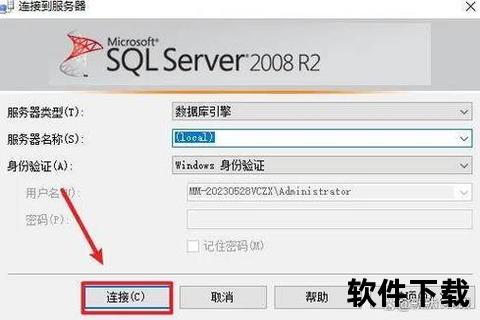
1. 多版本适配性
SQL Server 2008提供多个版本以满足不同需求:
企业版(Enterprise):支持高并发、数据仓库与高级分析功能,适用于大型业务系统。
开发版(Developer):与企业版功能一致,但仅限开发测试环境使用。
Express版:免费轻量级版本,适合小型应用或学习用途,支持基础数据库功能。
2. 技术亮点
数据压缩与加密:优化存储效率并增强安全性。
智能报表服务:内置BI工具支持动态数据分析。
跨平台兼容性:支持Windows Server 2008及早期系统,部分版本兼容Vista等客户端操作系统。
二、官方版本下载与准备
1. 获取安装包
微软官网提供180天试用版下载,其内容与正式版一致,仅需通过配置文件修改序列号即可激活完整功能:
官方下载地址:
[Microsoft SQL Server 2008 Trial]
版本选择建议:
普通用户:选择功能齐全的Express with Advanced Services(含管理工具)。
开发者:使用开发者版密钥(如`PTTFM-X467G-P7RH2-3Q6CG-4DMYB`)激活企业级功能。
2. 安装前准备
系统要求:需Windows Installer 4.5及.NET Framework 3.5支持。
补丁依赖:若已安装Visual Studio 2008,需提前升级至SP1版本以避免兼容性问题。
三、分步安装教程
1. 启动安装程序
以管理员身份运行安装包,选择“全新安装或向现有安装添加功能”。
接受许可协议后,进入功能选择界面(建议全选以启用所有服务)。
2. 关键配置步骤
实例配置:默认实例名为“MSSQLSERVER”,可自定义命名实例以区分多环境。
服务账户设置:推荐使用“NT AUTHORITYSYSTEM”账户统一权限管理。
数据库引擎配置:选择“混合模式”验证,设置SA密码并添加当前用户为管理员。
3. 完成与验证
安装耗时约20分钟,完成后重启系统。
打开SQL Server Management Studio (SSMS),使用Windows身份验证或SA账户登录,验证连接状态。
四、安全性与权限管理
1. 身份验证机制
Windows集成验证:直接使用操作系统账户登录,适用于内网环境。
SQL Server验证:需单独设置用户名与密码,支持远程访问。
2. 数据访问控制
通过`GRANT`命令分配权限,例如授权用户仅可查询特定表:
sql
GRANT SELECT ON [TableName] TO [UserName];
使用`REVOKE`撤销权限,限制敏感操作。
3. 风险提示
避免使用默认SA账户进行日常操作,建议创建独立低权限账户。
定期备份数据库并启用日志审计功能,防范数据丢失。
五、用户评价与适用场景
1. 实际反馈
优点:稳定性高,兼容老旧系统;Express版适合初学者低成本学习。
不足:部分高级功能需企业版支持,且官方已停止主流维护。
2. 推荐使用场景
传统企业系统维护(如ERP、财务系统)。
教育机构数据库课程教学。
小型项目原型开发。
六、未来展望与替代方案
尽管SQL Server 2008仍可满足基础需求,但微软已推出多个迭代版本(如SQL Server 2022),支持AI集成与云原生架构。建议新项目优先选择新版,以获取更强的性能与安全保障。
附录:常见问题解答
Q:安装失败提示“缺少组件”
A:检查系统是否已安装Visual Studio 2008 SP1补丁。
Q:如何修改默认安装路径?
A:需在功能选择界面手动指定目录,但可能导致服务启动异常,建议保持默认。
通过上述指南,用户可高效完成SQL Server 2008的部署与基础配置,同时结合权限管理与备份策略,确保数据安全与系统稳定。
文章已关闭评论!